RIDGID micro EXPLORER User Manual
Page 166
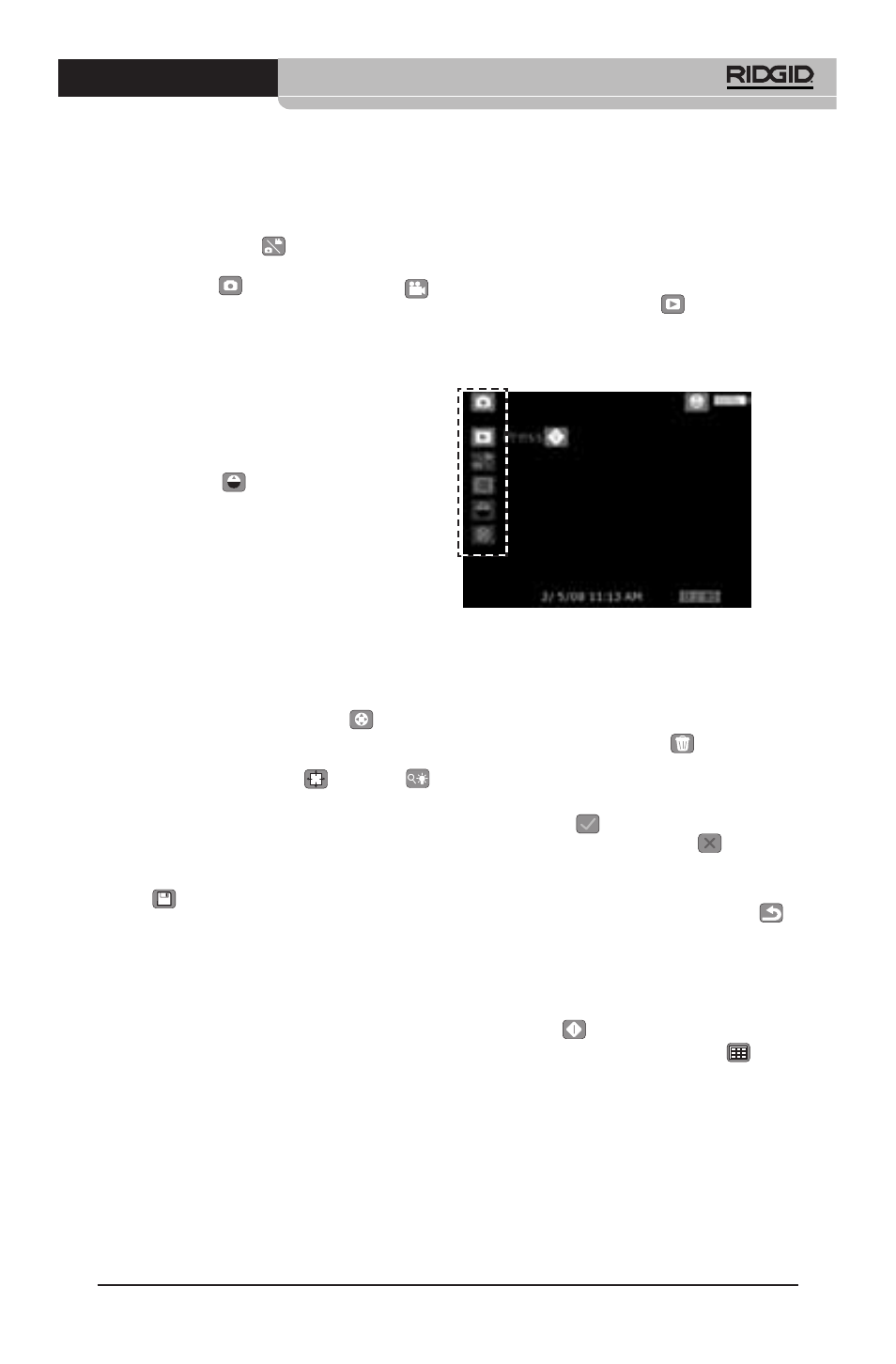
microEXPLORER
™
digital inspektionskamera
Ridge Tool Company
171
Växla från stillbildstagning till video
MicroEXPLORER inspektionskamera är
grundinställd på att ta stillbilder när den slås
PÅ. För att växla till videoläge, gå till huvudin-
ställningsskärmen, använd nedåtknappen för
att välja lägesikonen
och använd höger-
och vänsterknapparna för att växla mellan
stillbildstagning
och videoinspelning
.
Sätt på eller stäng av uppåt-är-uppåt
självavvägning
MicroEXPLORER inspektionskamera har en
uppåt-är-uppåt självavvägning, vilken alltid
säkerställer att bilden på skärmen har rätt
sida uppåt. För att sätta PÅ och stänga AV
denna funktion, gå till huvudinställningsskär-
men. Använd nedåtpilen för att välja ikonen
Uppåt-är-uppåt
och använd höger- och
vänsterpilarna för att växla mellan PÅ och AV.
Pan
MicroEXPLORER inspektionskamera kan
flytta bilden uppåt, nedåt, åt vänster och åt
höger. Detta ger dig bättre vyer av föremål
som kanske ligger precis utanför skärmen i
originalinställningen. Panfunktionen fungerar
bäst när maxzoomen används. För att växla
från zoom och lampkontroll till pan, gå till
huvudinställningsskärmen, använd nedåtpi-
larna för att välja pilkontrollikonen
och an-
vänd höger- och vänsterknapparna på
microEXPLORER inspektionskamera för att
växla mellan zoom/lampa
och pan
.
Ta en stillbild
Se till att kameraikonen visas på den övre,
vänstra delen av liveskärmen. Ta bilden
genom att trycka på slutarknappen. Ikonen
Spara
visas kort på skärmen. Detta indi-
kerar att stillbilden har sparats på internmin-
net eller på SD-kortet. Du kommer också att
lägga märke till att siffran på skärmens
nedre, högra del har avancerat till 1/25. Detta
betyder att du har sparat en bild av en total
kapacitet på 25. Siffran till höger kommer att
öka eller minska beroende på det använda
SD-kortets kapacitet och på bildkvalitetens
inställning.
Spela in en video
Se till att videokameraikonen visas på den
övre, vänstra delen av liveskärmen. Tryck
på slutarknappen för att börja spela in en
video. Videokameraikonen börjar då blinka.
Detta indikerar att videon lagras i internmin-
net eller på SD-kortet. Tiden på den nedre,
högra delen av skärmen börjar räknas ned.
Detta indikerar hur mycket videofilm du kan
lagra på internminnet eller på SD-kortet.
Tryck på slutarknappen igen för att stoppa vi-
deon. Det kan ta flera sekunder att spara
videon om du sparar i internminnet.
Granska och radera sparade bilder
Går till uppspelningsläget genom att trycka
på uppspelningsikonen
. Den senast
tagna bilden eller inspelade videon visas på
skärmen. Använd höger- och vänsterknap-
parna för att flytta från bild till bild.
Figur 15 – Huvudinställningsskärm
Uppåt- och nedåtpilarna kan användas för
att zooma in i och ut ur bilder på uppspel-
ningsskärmen.
Om du trycker på knappen
Papperskorg
medan du står på en bild visas en textruta
som frågar om du är säker på att du vill radera
bilden. Om du vill radera bilden, markera den
ibockade rutan
och tryck på Välj. Om du
inte vill radera bilden, markera
och tryck
på Välj.
Gå tillbaka till huvudinställningsskärmen
genom att trycka på bakåtknappen
.
Tryck på bakåtknappen igen för att gå till li-
veskärmen.
Granska och radera bilder och videor i
Visa miniatyrer
Tryck på Välj
i uppspelningsläget. Detta
gör att ikonen för miniatyrer visas
(figur 16). Tryck Välj på ikonen för miniatyrer för
att gå till en miniatyrvy där flera bilder kan
granskas samtidigt (figur 17).
